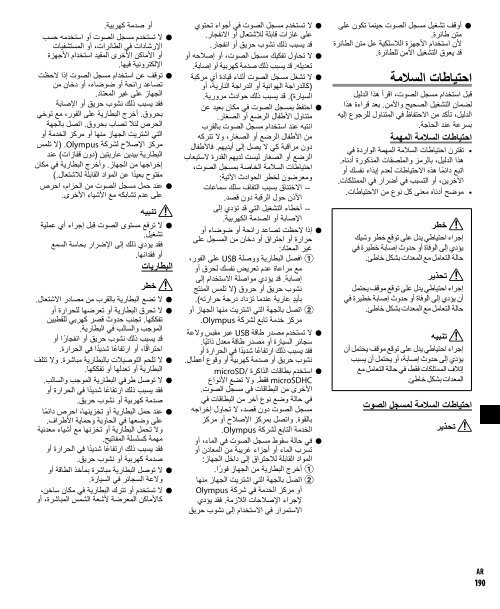Olympus Dictaphone Olympus LS-P1 - notice
Olympus Dictaphone Olympus LS-P1 - notice
Olympus Dictaphone Olympus LS-P1 - notice
Create successful ePaper yourself
Turn your PDF publications into a flip-book with our unique Google optimized e-Paper software.
تحديد الوضع (الشكل 6)<br />
1 بينما يكون مسجل الصوت في وضع<br />
الإيقاف، اضغط على زر (HOME) F1<br />
لعرض شاشة .[Home]<br />
2 اضغط على الزر 9 أو 0<br />
لتحديد الوضع المطلوب.<br />
3 اضغط على الزر .`OK<br />
عند تحديد :[Recorder]<br />
يدخل مسجل الصوت في الوضع .[Recorder]<br />
ويمكن تسجيل الصوت باستخدام الميكروفون<br />
المدمج.<br />
كما يمكن تشغيل الملفات المسجلة باستخدام<br />
الميكروفون المدمج.<br />
عند تحديد :[Music]<br />
يدخل مسجل الصوت في الوضع .[Music] في<br />
هذا الوضع، يمكنك تشغيل ملفات الموسيقى المنقولة<br />
إلى مسجل الصوت.<br />
عند تحديد Search] :[Calendar<br />
يدخل مسجل الصوت في الوضع Calendar]<br />
.[Search في هذا الوضع، يمكنك البحث عن<br />
الملفات عن طريق تحديد تاريخ التسجيل.<br />
التسجيل<br />
إجراء التسجيل الأساسي (الشكل. 7)<br />
1 اضغط على الزر 9 أو 0 في<br />
شاشة [Home] وحدد .[Recorder]<br />
2 اضغط على الزر .`OK<br />
3 اضغط على الزر + أو – لتحديد المجلد<br />
المراد حفظ التسجيل فيه.<br />
4اضغط على الزر (s) REC للتحضير<br />
لإجراء التشغيل.<br />
• يومض مصباح مؤشر التسجيل.<br />
5 وجه الميكروفون المدمج في اتجاه<br />
الصوت لتسجيله.<br />
6اضغط على الزر 9 أو 0<br />
لضبط مستوى التسجيل.<br />
a مستوى التسجيل<br />
b مقياس المستوى (يتغير حسب مستوى<br />
صوت التسجيل وضبط وظيفة التسجيل)<br />
ملاحظة:<br />
اضبط مستوى التسجيل بحيث لا يتجاوز<br />
الحد الأقصى لمقياس مستوى الصوت<br />
أثناء فحص المقياس. إذا تم تجاوز الحد<br />
الأقصى لمقياس المستوى، سيضيء مصباح<br />
المؤشر PEAK وقد يصبح الصوت<br />
المسجل مشوشًا.<br />
7 اضغط على الزر (s) REC لبدء<br />
التسجيل.<br />
c الوقت المنقضي من التسجيل<br />
•<br />
d وقت التسجيل الممكن المتبقي<br />
• يضيء مصباح مؤشر التسجيل.<br />
8 اضغط على الزر (4) STOP عندما<br />
ترغب في إيقاف التسجيل.<br />
e طول الملف<br />
تغيير مشهد التسجيل Scene (الشكل 8)<br />
يحتوي مسجل الصوت على قوالب مسجلة مسبقًا<br />
للإعدادات المثلى المخصصة لتطبيقات التسجيل<br />
المختلفة، مثل تسجيل المحاضرات والإملاء. عند<br />
تحديد أحد هذه القوالب، يمكنك إدخال مختلف<br />
الإعدادات الموصى بها لتطبيق التسجيل المرغوب،<br />
وكل ذلك في عملية واحدة.<br />
1 عندما يكون مسجل الصوت في وضع<br />
الإيقاف، اضغط مع الاستمرار على الزر<br />
.MENU/SCENE<br />
2 اضغط على الزر + أو – لتحديد تطبيق<br />
التسجيل المرغوب.<br />
3 اضغط على الزر `OK لإنهاء الضبط.<br />
4 اضغط على الزر (4) STOP للخروج<br />
من شاشة التحديد.<br />
التشغيل<br />
بالإضافة إلى الملفات المسجلة باستخدام مسجل<br />
الصوت، يمكنك أيضًا تشغيل ملفات منقولة من<br />
كمبيوتر شخصي بتنسيق ،WAV وMP3.<br />
إجراء التشغيل الأساسي (الشكل 9)<br />
1 حدد الملف المراد تشغيله من المجلد<br />
الذي يحتوي عليه.<br />
2 اضغط على الزر `OK لبدء التشغيل.<br />
aمؤشر المجلد/اسم الملف<br />
b الوقت المنقضي من التشغيل/طول الملف<br />
c مؤشر شريط موضع التشغيل<br />
3اضغط على الزر + أو – لضبط مستوى<br />
الصوت على المستوى المطلوب.<br />
•<br />
يمكن ضبط مستوى الصوت إلى ضبط من<br />
[00] إلى .[30]<br />
وكلما ارتفع الرقم، ارتفع مستوى الصوت.<br />
إذا كان مستوى الصوت المحدد مرتفعًا جدًا<br />
قد تظهر شاشة تحذير.<br />
4اضغط على الزر (4) STOP لإيقاف<br />
التشغيل.<br />
•<br />
تغيير سرعة التشغيل (الشكل p)<br />
1 اضغط على الزر `OK أثناء التشغيل.<br />
2 اضغط على الزر + أو –.<br />
يمكن ضبط سرعة التشغيل بين<br />
[x3.5 و[Play [x0.5 Play]<br />
بزيادات قدرها 0.1.<br />
3 اضغط على الزر `OK لإنهاء الضبط.<br />
•<br />
قيود التشغيل السريع<br />
قد لا تعمل بعض الملفات بشكل طبيعي، حسب<br />
معدل تردد أخذ العينات ومعدل البت الخاص بها.<br />
ستحتاج إلى خفض سرعة التشغيل في هذه الحالة.<br />
AR<br />
188